ne-fer
Yönetici


 |  Konu: Turbo Pascal 7.0 Konu: Turbo Pascal 7.0  25th Mart 2010, 23:00 25th Mart 2010, 23:00 | |
| Turbo Pascal 7.0 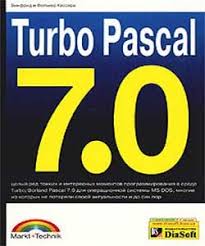 Tanıtım: Tanıtım:
Turbo Pascal Borland firmasının en son çıkardığı sürümüdür. Turbo Pascalın programcıya sunduğu en önemli özellik; Programcı kendisine gerekli olan ve her yerde kullanması gereken program parçalarını (Unit) bir defa hazırladıktan sonra bu program parçalarını başka programlar içerisinde çok kolay bir şekilde kullanabilmekte ve istediği şekilde veri tipleri tanımlayabilmektedir. Bu şekilde programın daha esnek ve daha kısa sürede tamamlanması sağlanmaktadır. Turbo Pascalın diğer bir özelliği ise program yazma işlemleri için hazırlanan editörün esnek olması, programların makine diline anında çevrilmesi, hata bulma ve hataları düzeltme işlemlerinin pratik ve hızlı olarak yapılmasına imkan vermesidir.
Lisans:
Freeware/Ücretsiz
Boyut:
1.76 Mb
İşletim Sistemi:
Windows(Tümü)
Dili:
Eng
Üretici Firma:
Borland dowload [Linkleri görebilmek için üye olun veya giriş yapın.]rar pasword
[Linkleri görebilmek için üye olun veya giriş yapın.]
Alıntıdır.Emeği gecen arkadaşa teşekkür ederiz. ********************************* Pascal Dersleri
Bir programi programlama dillerinde yazdigimizi ögrendik. Programlama dilinin ne oldugunu daha sonra anlatacagim. Programlama dillerinde bir program yazarken yapilan her isleme komut ve bu komutlarin bütününe de programin kodu denilir. Yani biz bir programi kodlariz. Ancak bu kodlari belirli sirada ve düzende vermek zorundayiz. Yoksa pek de akilli olmayan bilgisayarimiz bunlari kendine göre siraya koyamaz. Biz ona hangi islemi ne zaman yapacagini söyleriz. Gerekirse bazi komutlari hiç isleme sokmamasini, bir komutu birden çok defa icra etmesini ya da belirli sartlarda ne yapmasi gerektigini bilgisayara anlatmak için bir düzen içinde kodlarimizi yazmaliyiz. Iste bu düzene programin akisi ve bu akisin tamamina da programin algoritmasi denilir.
Çok akilli bir robot düsünelim. Bu robot sesle çalissin. O zaman her sözümüz robot için bir komuttur. Robota egil dersek egilir. Bu onun için bir komuttur. Ancak robottan yerdeki kalemi size vermesini isteyecekseniz belki birden fazla komut kullanmak zorundasiniz. Mesela bu örnek için robota 4 tane komutu söyle verebilirsiniz:
1) Egil.
2) Kalemi al.
3) Ayaga kalk.
4) Kalemi bana ver.
Bu seklide verdiginiz 4 komutun tümüne birden program diyebiliriz. Mesela bu robotun programlanabilir özelligi de olsun. Siz bu robota bu 4 komutu birden ögretip de bundan sonra her "kalemi ver" dediginizde bu isi yapmasini saglayabilirsiniz. Bundan robot, sonra siz "kalemi ver" komutunu söyleyince hemen daha önceki programi çalistirir ve bu 4 islemi yaparak sonuçta kalemi size verir. Peki programdaki 3. satirla 2. satiri yer degistirirseniz robot ne yapar. Egilir kalkar ve kalemi almaya çalisir ama kalem yerde oldugundan alamaz ve komutunuz dogru çalismaz. Dogru çalismasi için yukardaki sirada verilmelidir. Iste bu robotunuzun kalem verme algoritmasidir.
Daha anlasilir ve günlük hayatta çok kullandigimiz bir örnek verelim. Mesela kis ayindayiz ve evden disari çikacagiz. Pencereden bakiyoruz. Hava yagmurluysa semsiyemizi alalim, degilse almayalim ve disari çikalim. Bu isin algoritmasini örnegin 2 yolla kurabiliriz. 1.'si:
1) Pencereden disari bak.
2) Eger hava yagmurluysa semsiyeni al.
3) Disari çik.
Bir kisiye bu üç komutu verirseniz hemen pencereden disari bakar ve eger hava yagmurluysa semsiyesini alir ve sonra disari çikar. Dikkat ettiyseniz "Eger hava yagmurlu degilse" gibi bir sart yok. Zaten 2. sart yanlissa 3. adima geçeceginden semsiyesiz olarak disari çikmis olur. Bu olayi birde su algoritma ile yapalim:
1) Pencereden disari bak.
2) Eger hava yagmurlu degilse 4. adima geç.
3) Semsiyeni al.
4) Disari çik.
Gördügünüz gibi ayni isi 2 farkli algoritma ile yaptik. Dikkat ederseniz iki islemin de ayni sonucu verecegini görürsünüz. Bu sefer tersten yaptik isi. 2. adim bir karar verme adimidir ve eger hava yagmurlu degilse 4. adima geçmeye karar veriyor, 3. adim yapilmamis (atlanmis) oluyor ve semsiye alinmadan disari çikiliyor. Eger 2. adimdaki sart yanlissa, yani hava yagmurluysa 4. adima geçmiyor ve 3. adimdan devam ediyor islemlere. Bu durumda semsiye de alinmis oluyor.
Buraya kadar okuduklarimiza göre programciyi "Problemi analiz eden ve onu bir programlama dili ile bilgisayara anlatan, yazan, programlayan kisi" olarak tanimlayabiliriz. Algoritma ise "Programcinin Problemi analiz ettikten sonra onu en kisa ve en hizli çözmek için gelistirdigi yoldur".
Artik genel olarak algoritmayi anlamis olduk. Pascal'da Programlamayi anlatirken de yeri geldikçe algoritmalardan yararlanacagiz. Sunu unutmayalim ki iyi bir program önceden tasarlanmis ve bütün kullanim amaçlari belirlenmis programdir. Aksi takdirde isimiz hizlanacagina yavaslayabilir de..
PASCAL GIRIS
Pascal Dersleri'ne baslamadan önce bilgisayariniza Turbo Pascal Derleyicisini kurmamiz gerekiyor.Eger bilgisayarinizda Turbo Pascal kurulum paketi yoksa DOWNLOAD bölümümüzden gerekli dosyalari çekebilirsiniz.
Eger TurK Pascal(c)'dan download ettiyseniz.Bilgisayarinizda tp70.zip ismindeki sikistirilmis dosya bulunmasi gerekiyor.Bunu Winzip programi vasitasiyla tp70 isminde bir klasöre unzipleyin.Ilgili klasörü açin ve Install.exe programini çalistirin.Eger çalistirdiginizda bir hata verirse.Ms-Dos modunda ilgili klasöre girip install yazin.Böylece kurulum programi çalisacaktir.Simdi asagidaki listeyi takip edin.
-Giris ekranini Enter tusuna basip geçin.
-Size kaynak sürücüyü soracaktir.Normalde install.exe programinin bulundugu sürücü otomatik olarak yazilmis olacaktir.Enter tusuna basin.
-Size kaynak sürücüyü soracaktir.Eger gerekli dosyalar install.exe programinin bulundugu klasördeyse degistirmeden Enter tusuna basin.
-Install Turbo Pascal on a Hard-Drive i seçip Turbo Pascali Hard Diske yükleyecegimizi belirtelim.
-Otomatik olarak C:\Tp klasörünü ayarlayacaktir.Degistirmeden Start Installation a basin.
-Dosyalarin yüklenmesini bekletin.Mavi bir mesaj kutusu çikacak.Herhangi bir tusa basin.
-Turbo Pascal'in Ingilizce Readme yazisi çikacaktir.Çikmak için Esc'ye basin.
-Turbo Pascal hard diskinizin belirtilen dizinine kurulmus olacaktir.
Simdi isimizi daha da kolaylastirmak için Not Defteri programini çalistirin ve Windows'un kurulu oldugu hard diskin içindeki Autoexec.bat dosyasini açin ve dosyanin sonuna asagidaki kodu ekleyin.
Set Path=%PATH%;C:\Tp\Bin;
Yalniz bunu yaparken dikkat edin.Baska bir kodu silmeyin.
Bu islemleri tamamladiysaniz bilgisayarinizi yeniden baslatin.Böylece kodlarinizi programa(exe) çevirecek olan Turbo Pascal Derleyicisi bilgisayariniza kurulmus olacaktir.
ILK ADIMLAR
Artik bilgisayarimizda Turbo Pascal Derleyicisi ve bizde programlama mantigi olduguna göre yavas yavas örneklerle Turbo Pascal'i ve Pascal dilini ögrenmege baslayabiliriz.
Kodumuzu iki türlü yazabiliriz.Birinci yöntem kodu Not Defteri gibi bir programda yazip kaydettikten sonra derleyici ile derlemek.Ikinci yöntem ise Turbo Pascal'in editörünü kullanarak kodu yazip derlemek.Eger elinizde bu derslerin yazili dökümü varsa ikinci yöntemi kullanabilirsiniz.Eger derslerin yazili dökümü yoksa,onlari bilgisayar ortaminda okuyup farkli bir Windows programiyla yazmaniz daha kolay olacaktir.Çünkü Turbo Pascal'in orijinal editörü Dos ortaminda çalisiyor ve buda size çok vakit kaybettirebilir.Yinede her sartta birinci yöntemi öneririm.Böylece ikide bir Windows'tan çikmaniza gerek kalmaz.
Pascal Kaynak Kodlarinin(Derlenmemis) uzantisi ".pas"dir.Turbo Pascal degisik uzantili dosyalari derleyebilir(Pascal kodu içermek sartiyla),fakat ".pas" uzantisi yayginlik kazanmis ve benimsenmistir.Bu yüzden Windows'a .pas uzantisini tanitmamiz gerekebilir.Notepad ile bir seyler yazip 1.txt ismi ile kaydedin.Daha sonra bunu Yeniden Adlandirarak(Rename) .txt yerine .pas yazin.Dosya türünü degistirmek istiyor musunuz diyaloguna Evet cevabini verdikten sonra dosyayi çift tiklayin "Birlikte Aç" penceresi açilacaktir.Dosya tanimina Pascal Kaynak Kodu yazin.Program listesinden de Notepad'i bulup seçin."Bu dosyayi açmak için her zaman bu programi kullan" kutusunun seçili olduguna dikkat ederek "Tamam" butonuna basin.Böylece bilgisayariniz .pas uzantili dosyalara ne isim verecegini ögrenmis olur.
Baslat(Start)-->Çalistir(Run) ile çikan kutucuga notepad yazin.Böylece Windows'un klasik Not Defteri programi çalisacaktir.Asagidaki kodu yazin.
Program ilk;
begin
end.
Bu kodu ilk.pas olarak Masaüstü(Desktop)'ne kaydedin.Daha sonra tüm klasör pencerelerini kapatip.Masaüstünde iken Baslat-->Çalistir deyip kutucuga tpc ilk.pas yazin.
Turbo Pascal Version 7.0 Copyright (c) 1983,92 Borland International
ILK.PAS(3)
3 lines, 1472 bytes code, 668 bytes data.
yazisini görürseniz programiniz derlenmis demektir.Masaüstünde ilk programiniz olan Ilk.exe bulunuyorsa basardiniz demektir.Eger bu asamaya gelemediyseniz korkarim daha önceden bir hata yapmissiniz.Kurulum yazisini tekrar inceleyin.
Ilk.exe'yi hevesle çalistirdiniz ama bir sey olmadi degil mi?Olmamasi çok dogal çünkü programin sadece ismi,basi ve sonu var.Ama hiçbir islem yok.Bu arada yapilacak islemler begin ile end komutlari arasina yazilir.End komutunun sonundaki nokta(.) ise programin bittigini gösterir.Unutmayin bir programda birden fazla begin ve end bulunabilir.Programi bitiren end nokta ile program içerisindeki endler ise noktali virgül (,) ile sonlandirilmalidir.
Genelde pascal kod satiri noktali virgül (,) ile sonlandirilir.Fakat bazi istisnai kodlarda noktali virgül kullanilmaz.Bunlar begin,repeat gibi degisik sekilde sonlandirilan komutlardir.Endise etmenize gerek yok zamani gelince her seyi daha net anlayacaksiniz.
Yukaridaki kodu yorumlamak gerekirse "Program ilk;" satiri programin isminin ilk oldugunu bildirir."begin" komutu programin baslangicini "end" komutu ise programin sonunu belirtir.
İLK ÖRNEKLER
Genelde bir programlama dili ögrenilirken ilk yazilan aktif program ekrana "Merhaba Dünya" yazdiran programdir.Bu o kadar klasiklesmistir ki neredeyse bir standart haline gelmistir.Bende bu kurali bozmak istemiyorum.Iste "Merhaba Dünya" programinin kodlari...
Program merhaba;
begin
write ('Merhaba Dunya');
readln;
end.
Derleyip çalistirin sonucu göreceksiniz.Burada write komutu parantez ve tirnak isaretleri arasindaki stringi(sayi olmayan-alfanümerik) yazdirmaya yarar.Bu da ayni sonucu veren fakat kodu farkli olan bir program.
begin
write ('Merhaba ');
write ('Dunya');
end.
Gördügünüz gibi tirnak isaretleri içindeki boslukta programa yansiyor.Isterseniz o boslugu kaldirip programi derlemeyi deneyin.Merhaba ve Dunya kelimelerinin bitisik yazildigini göreceksiniz."write" komutu tek satira yazi yazmak için kullanilir."writeln" komutu ise stringi yazip imleci bir alt satira atlatir.Asagidaki örnegi inceleyin.
Program merhaba3;
begin
writeln('Merhaba Dunya');
writeln('Merhaba Mars');
writeln('Merhaba Saturn');
end.
"readln" komutu kullanicinin programa girdi girmesine izin verir.Girdi girisi Enter tusuyla sonlandirilir.Bu girdi bir degiskene atanabilir yada hiçbirsey yapmadan kullanicinin Enter tusuna basmasi beklenebilir.Asagidaki örnegi incleyin.
Program readln1;
begin
writeln('Programi sonlandirmak icin Enter tusuna basiniz.');
readln;
end. | |
|





